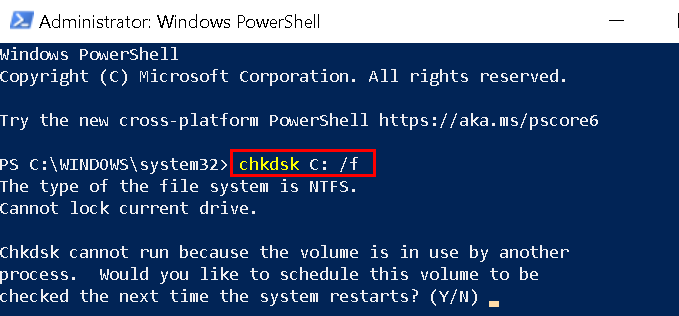Izvedljiva datoteka je glavna vstopna točka
- Main.exe je izvršljiva datoteka, ki igra ključno vlogo pri delovanju določenih aplikacij ali procesov v vašem računalniku.
- Odpreti morate lokacijo datoteke, da preverite zakonitost datoteke in zagotovite, da ni zlonamerna programska oprema.

XNAMESTITE TAKO, DA KLIKNETE NA PRENOS DATOTEKE
- Prenesite Fortec in ga namestite na vašem računalniku.
- Zaženite postopek skeniranja orodja da poiščete poškodovane datoteke, ki so vir vaše težave.
- Desni klik na Začetek popravila tako da lahko orodje zažene algoritem za popravljanje.
- Fortect je prenesel 0 bralcev ta mesec.
Ste v računalniku naleteli na datoteko z imenom Main.exe in ste se spraševali, kaj je, potem vam lahko pomaga ta vodnik!
Poglobili se bomo v podrobnosti o Main.exe, njegovem namenu in navodilih po korakih za učinkovito odpravljanje in reševanje težav, povezanih z datoteko.
Kaj je main.exe?
Main.exe je generično ime za izvršljivo datoteko, ki služi kot glavna vstopna točka za izvajanje aplikacije. Glavni del imena se nanaša na primarno funkcijo programa.
Datoteka je običajno odgovorna za inicializacijo programa, upravljanje njegovih operacij in usklajevanje izvajanja drugih komponent v programski opremi.
Vendar, če ste naleteli na datoteko z imenom main.exe v vašem računalniku, ki ni v ustrezni programski opremi, morate biti previdni.
Priporočljivo je zagnati a ugledno protivirusno skeniranje da zagotovite, da ni povezana z nobeno zlonamerno ali potencialno škodljivo programsko opremo.
Ko naletite na napake, povezane z Main.exe, je to lahko frustrirajuće in lahko moti delovanje vašega računalnika, zato se premaknite na naslednji razdelek za rešitve.
Kako lahko popravim napake, povezane z main.exe?
Preden se lotite naprednih korakov za odpravljanje težav, razmislite o izvedbi naslednjih pregledov:
- Poskusite znova zagnati računalnik.
- Zagotovite, da je sistem Windows posodobljen.
Ko jih preverite, pojdite na podrobne rešitve.
1. Zaženite skeniranje SFC in DISM
- Pritisnite tipko Windows ključ, vrsta cmd, in kliknite Zaženi kot skrbnik.

- Kopirajte in prilepite naslednji ukaz za popravilo sistemskih datotek in pritisnite Vnesite:
sfc/scannow
- Počakajte, da se skeniranje konča, vnesite naslednji ukaz za obnovitev slikovnih datotek OS Windows in pritisnite Vnesite:
Dism /Online /Cleanup-Image /RestoreHealth
- Ko se skeniranje izvede, znova zaženite računalnik, da bodo spremembe stopile v veljavo.
Če iščete hitrejšo metodo, lahko za avtomatizacijo tega postopka uporabite zelo priporočljivo programsko opremo za popravilo drugih proizvajalcev.
2. Ponovno namestite aplikacijo
- Pritisnite tipko Windows ključ, vrsta Nadzorna ploščain kliknite Odprto.

- Izberite Kategorija kot Ogled po in kliknite Odstranite program.

- Na Programi in lastnosti Windows izberite aplikacijo.
- Kliknite Odstrani.

- Zdaj sledite navodilom na zaslonu, da dokončate postopek.
- Pojdite na uradno spletno stran aplikacije in kliknite Prenesi.
- Dvokliknite namestitveno datoteko in sledite pozivom na zaslonu, da dokončate postopek.
- Napaka MBR 1: pogosti vzroki in kako jo odpraviti
- Bi uporabljali telefon z operacijskim sistemom Windows 11?
3. Izvedite obnovitev sistema
- Pritisnite tipko Windows ključ, vrsta Nadzorna ploščain kliknite Odprto.

- Izberite Velike ikone kot Ogled po in kliknite Obnovitev.

- Kliknite Odprite obnovitev sistema.

- Na Obnovitev sistema okno, izberite Izberite drugo obnovitveno točko in kliknite Naslednji.

- Izberite obnovitveno točko in kliknite Naslednji.

- Kliknite Končaj.

Windows se bo znova zagnal in obnovil računalnik na prejšnjo različico. Če je Obnovitev sistema vam ne deluje, priporočamo, da si ogledate rešitve za odpravo težave.
To so torej metode, s katerimi lahko odpravite napake, povezane z main.exe, in tako zagotovite nemoteno delovanje vašega sistema.
Prosimo, da nam posredujete vse informacije, nasvete in svoje izkušnje s to temo v spodnjem oddelku za komentarje.
Imate še vedno težave?
SPONZORIRANO
Če zgornji predlogi niso rešili vaše težave, se lahko vaš računalnik sooči s hujšimi težavami s sistemom Windows. Predlagamo, da izberete rešitev vse v enem, kot je Fortect za učinkovito odpravljanje težav. Po namestitvi samo kliknite Poglej in popravi in nato pritisnite Začetek popravila.